【PPT】如何用PPT制作出一张图片被分成九宫格?
1、先插入一个矩形
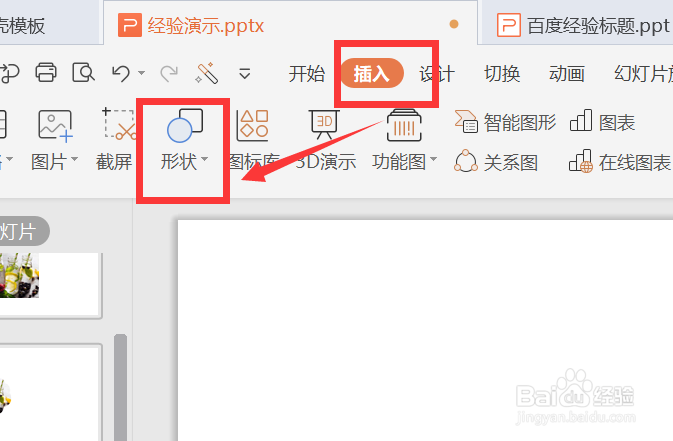
2、点击这个矩形

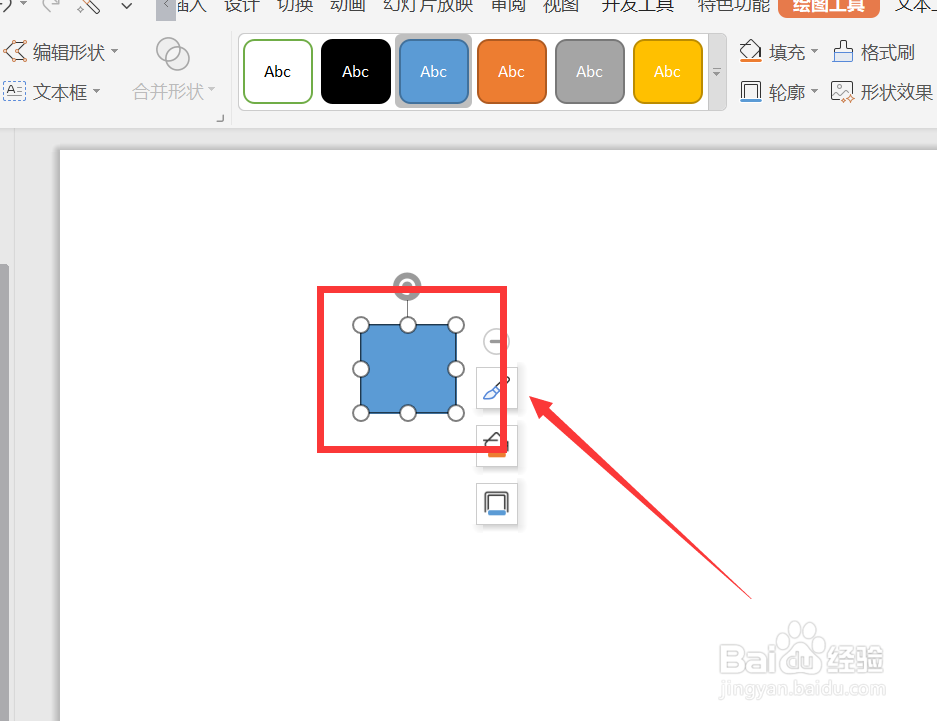
3、将它再复制八个,然后选择
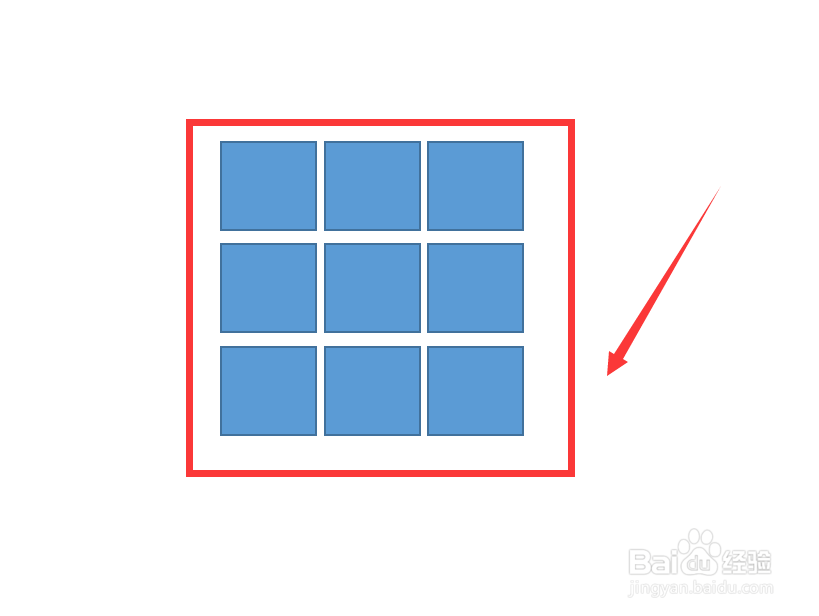
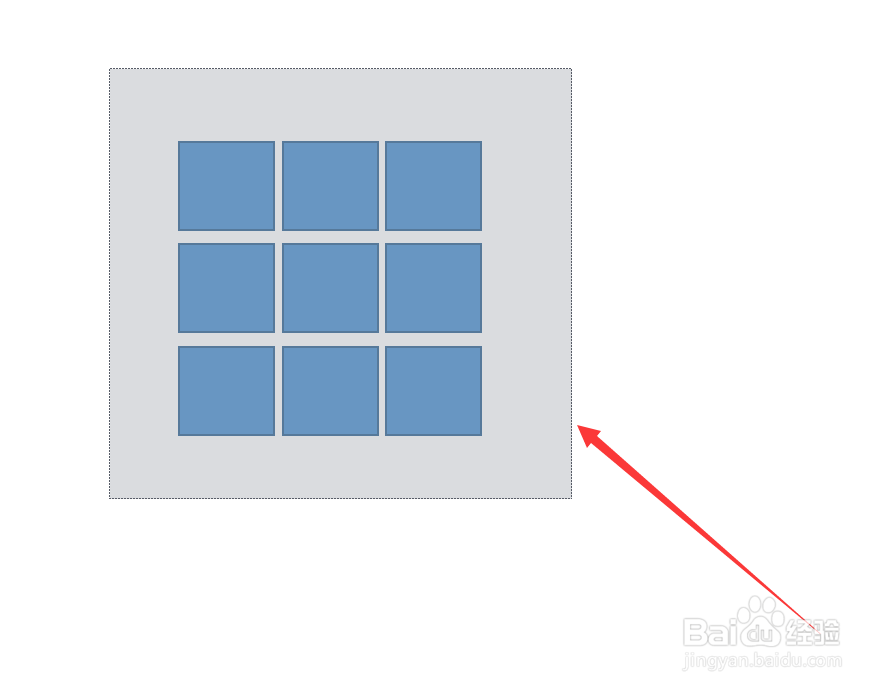
4、选中后右键点击组合
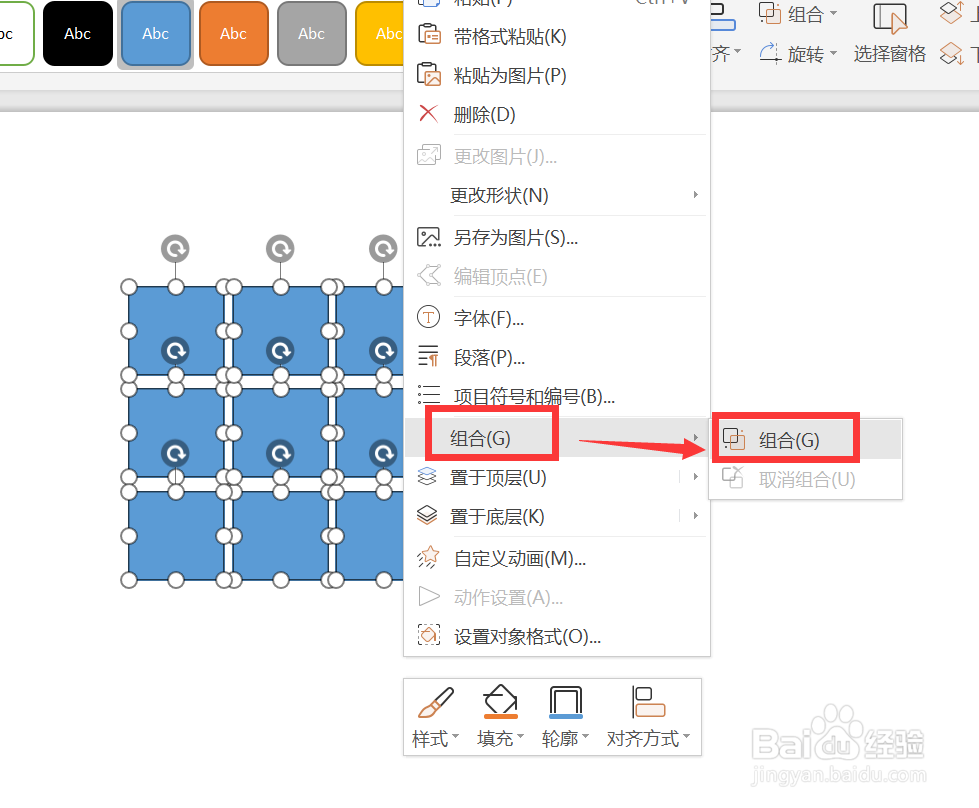
5、点击这里的填充,填充图片
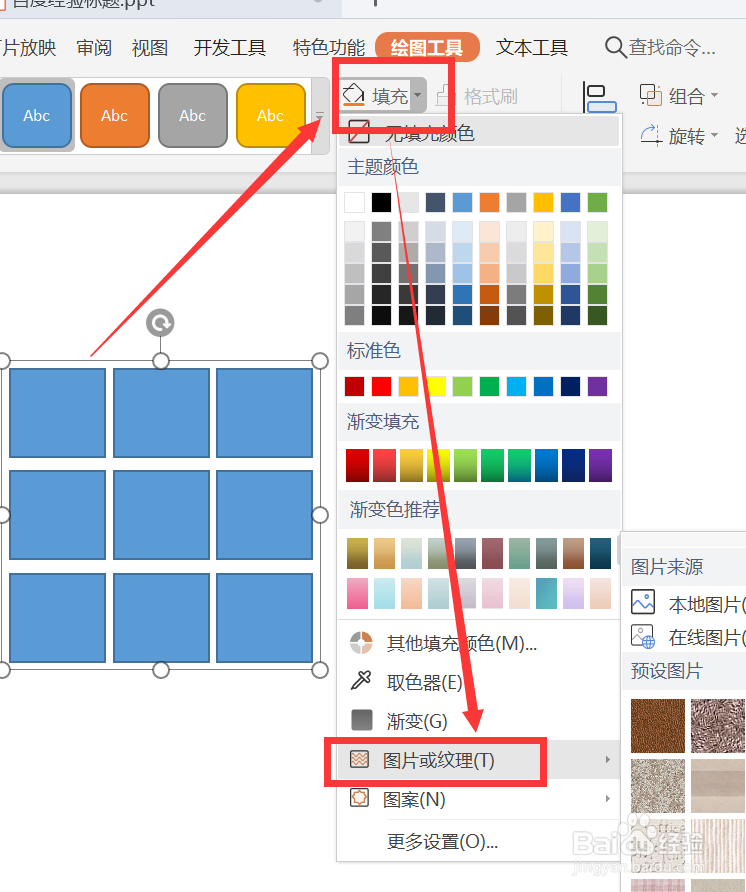
6、选择图片,点击打开
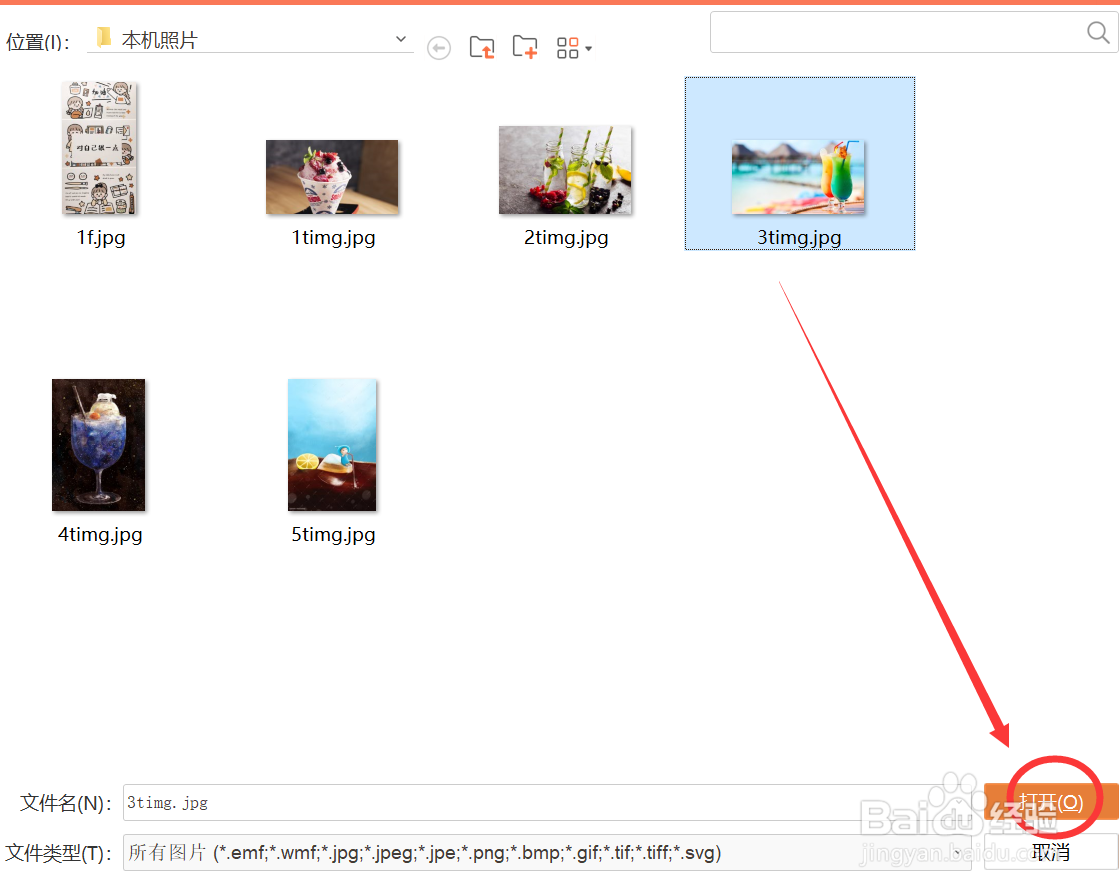
7、这样一个九宫格就完成了
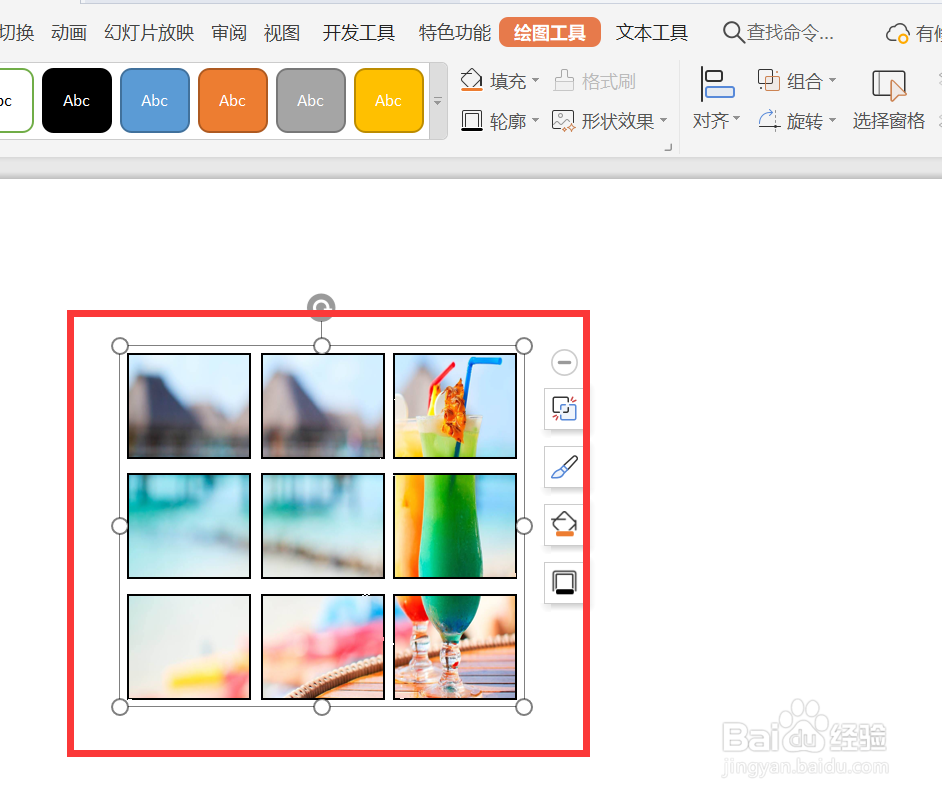
8、黑色得线条如何去掉呢?
点击图片,点击轮廓→无线条颜色
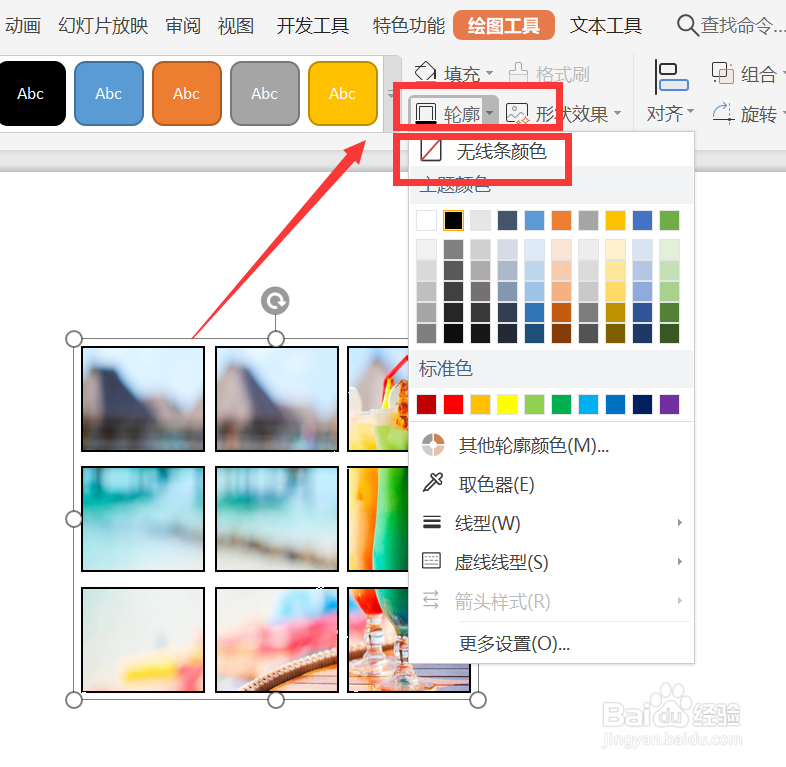
9、这样一个漂亮的九宫格就做好啦
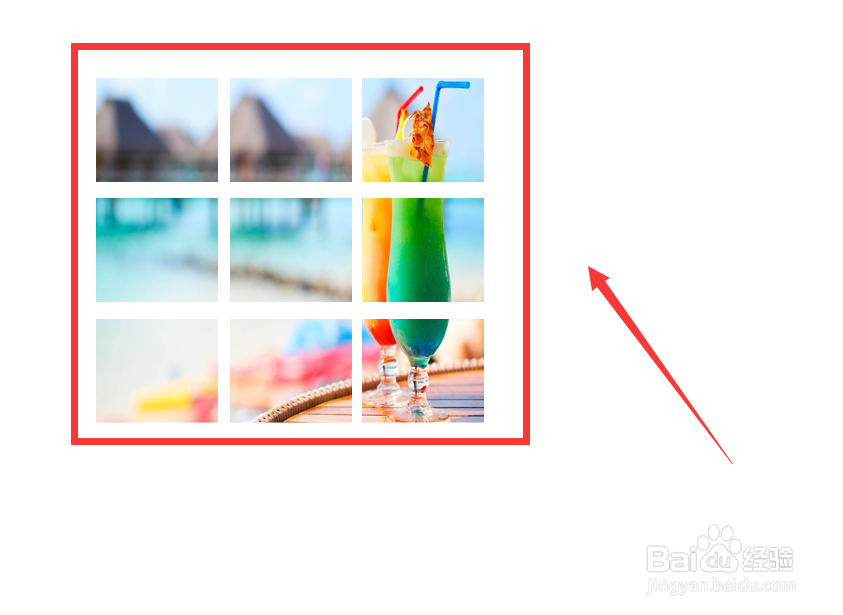
声明:本网站引用、摘录或转载内容仅供网站访问者交流或参考,不代表本站立场,如存在版权或非法内容,请联系站长删除,联系邮箱:site.kefu@qq.com。
阅读量:66
阅读量:137
阅读量:112
阅读量:39
阅读量:151